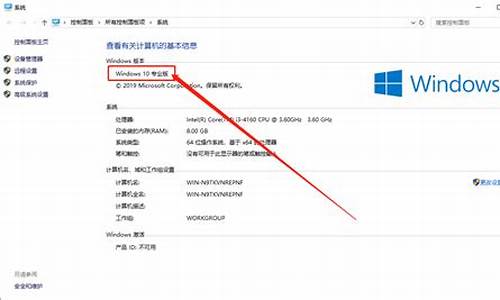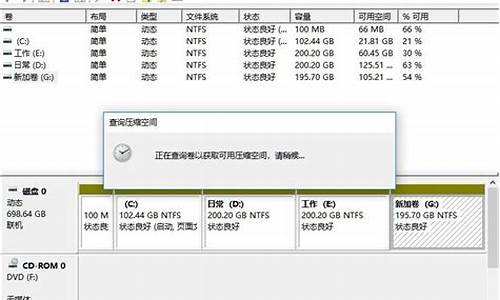怎样修复电脑无线网络连接-电脑系统无线连接修复工具
1.您好 我的电脑windows无线服务未修复
2.求推荐比较好的网络连接修复工具
3.win10的无线网络掉线无法修复怎么办?
您好 我的电脑windows无线服务未修复

电脑windows无线服务未修复解决方法如下:
1、开始→控制面板→管理工具→服务→在右侧找到并选中“Wired AutoConfig”服务(WIN7下还有“WLAN AutoConfig”服务),然后再右键单击,选择最上面的“启动”服务按钮即可。
2、如果看到了无线SSID,但还是不能连接上或连接上不能上网,则可能是DHCP或TCP/IP或SERVER或是WORKSTATION甚至是DNS服务都因待机未能自动启动,需要手动启动了。
3、在服务窗口中分别找到并启动“DHCP Client”、“DNS Client”、“Server”、“TCP/IP NetBIOS Helper”、“Workstation”服务。
求推荐比较好的网络连接修复工具
1.查看无线网卡的驱动是否安装正确,查看方法:右键“我的电脑” 单击 “属性” -> 硬件 -> 设备管理器 -> 网络适配器 -> 找到无线网卡,如果驱动不正确,一般会有**问号提示,这个时候就需要你找到原配光盘来重新驱动。
2.无线网卡没有打开,多数笔记本的无线网卡都会有一个物理开关,设置在笔记本后面或侧面,找到后确认打开,“on”为开,“off”为关。那有些型号的笔记本这个时候还有一个组合键开关操作。如联想E600,还需要功能键(Fn)+F4,来进行网卡的开关。打开后,笔记本会有亮灯显示。
3.如果这个时候,仍然 “windows无法配置此无线连接”,那么就可以确定 wzc服务没有启动,方法:“开始”菜单 -> 控制面板 -> 管理工具 -> 服务,打开后找到 Wireless Zero Configuration 这项服务,双击进入,确认该服务是否启动,并且将服务启动方式改为自动,这样以后重启机器时,该服务就会自动启动了
win10的无线网络掉线无法修复怎么办?
方法一:
1、点击桌面左下角的“Windows”按钮,从其右键菜单中选择“设备管理器”项。
2、待打开“设备管理器”界面后,展开“网络适配器”列表,从中找到无法正常联网的网卡设备,右击并选择“属性”项。
3、从打开的“网卡属性”窗口中,切换到“电源管理”选项卡,清除勾选“允许计算机关闭此设备以节约电源”项,点击“确定”完成设置。
方法二:
如以上方法无法解决Win10网络连接不稳定的情况时,我们需要全面检查网络连接情况。
1、右击任务栏右下角的“网络连接”图标,从其右键菜单中选择“疑难解答”项。
2、此时“Windows网络诊断”工具将自动启动,同时对有关网络设置及参数进行全面的诊断。
3、待“Windows网络诊断”操作完成后,将自动给出网络故障的根源及解决办法
4、以上操作完成相关网络修复操作后,点击“下一步”按钮,即可根据“已找到的问题”来尝试进行修复操作。
方法三:
我们还可以使用“360 DNS优选”工具来获取最佳DNS,从而提升上网的稳定性。
1、在“360安全卫士”更多功能列表中找到“DNS 优选”项进入。
2、待打开“DNS 优选”界面后,点击“开始筛选”按钮,即可自动判断“本地DNS”、“360DNS”以及“谷歌DNS”之间的延时,
3、最后将根据各DNS延时,并从中找到最佳DNS,如图所示,点击“立即启用”按钮即可开启使用对应的最佳DNS,以提升网速的稳定性。
声明:本站所有文章资源内容,如无特殊说明或标注,均为采集网络资源。如若本站内容侵犯了原著者的合法权益,可联系本站删除。